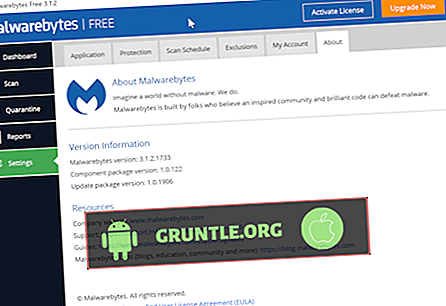หากคุณต้องการจัดระเบียบแอพอย่างถูกต้องคุณต้องสร้างโฟลเดอร์ใน iPhone XR เพื่อให้สามารถแยกแอพตามฟังก์ชั่น ตามค่าเริ่มต้นหน้าจอหลักของอุปกรณ์ของคุณจะเต็มไปด้วย bloatware แอพเหล่านี้เป็นแอพที่ติดตั้งมาพร้อมกับโทรศัพท์ของคุณ แต่จริงๆแล้วคุณไม่ค่อยได้ใช้เท่าไหร่ บางส่วนสามารถลบหรือถอนการติดตั้งได้ในขณะที่บางอันไม่สามารถทำได้
วิธีที่ดีที่สุดในการทำให้หน้าจอหลักแออัดน้อยลงคือการวางแอพลงในโฟลเดอร์หรือถ่ายโอนไอคอนเหล่านั้นไปยังหน้าอื่น ส่วนตัวแล้วฉันต้องการให้ iPhone XR ของฉันแสดงแอพพลิเคชั่นที่ฉันมักใช้เมื่อบูทเครื่อง นั่นเป็นเหตุผลว่าทำไมการสร้างโฟลเดอร์จึงเป็นความช่วยเหลือที่ดีสำหรับฉันและฉันก็รู้ว่ามันเหมาะกับคุณเช่นกัน อ่านต่อไปด้านล่างในขณะที่ฉันจะแนะนำคุณในการสร้างโฟลเดอร์ใน iPhone XR ของคุณและถ่ายโอนแอพไปยังหน้าอื่นเพื่อให้หน้าจอโฮมดูยุ่งเหยิงน้อยลง
ก่อนอื่นถ้าคุณมีปัญหาอื่น ๆ กับอุปกรณ์ของคุณให้ลองเรียกดูหน้าการแก้ไขปัญหาของเราเนื่องจากเราได้ระบุปัญหาหลายประการกับอุปกรณ์นี้แล้ว อัตราต่อรองคือเราได้เผยแพร่โพสต์ที่จัดการกับปัญหาที่คล้ายกันแล้ว ลองค้นหาปัญหาที่มีอาการคล้ายกันกับสิ่งที่คุณมีอยู่และรู้สึกอิสระที่จะใช้วิธีแก้ไขปัญหาที่เราแนะนำ หากพวกเขาไม่ได้ผลสำหรับคุณหรือหากคุณยังต้องการความช่วยเหลือของเราให้กรอกแบบสอบถามของเราแล้วกดส่งเพื่อติดต่อเรา
วิธีสร้างโฟลเดอร์ใน iPhone XR
การสร้างโฟลเดอร์บน iPhone XR นั้นเป็นกระบวนการที่ตรงไปตรงมาและทำได้ง่ายมาก นี่คือวิธี ...
ขั้นตอนที่ 1: จากหน้าจอหลักให้แตะแอปค้างไว้ ไอคอนจะเริ่มกระตุกและเครื่องหมาย X จะปรากฏบนทุกไอคอน ระวังอย่าแตะเครื่องหมาย X ในขณะที่ย้ายแอพเพราะคุณอาจลบมันทิ้งแทนที่จะวางไว้ในโฟลเดอร์

ขั้นตอนที่ 2: ลากแอปไปยังแอปอื่น โฟลเดอร์จะถูกสร้างขึ้นโดยอัตโนมัติเมื่อเสร็จสิ้นขั้นตอนนี้และชื่อเริ่มต้นจะเป็นชื่อของแอปปลายทาง คุณอาจใช้ชื่อเดียวกัน แต่ควรเปลี่ยนเป็นชื่อที่คุณสามารถแยกแยะได้ง่ายกว่า

ขั้นตอนที่ 3: แตะโฟลเดอร์ใหม่ สิ่งนี้จะช่วยให้คุณเปลี่ยนชื่อโฟลเดอร์

ขั้นตอนที่ 4: แตะไอคอน X เพื่อลบชื่อปัจจุบันของโฟลเดอร์

ขั้นตอนที่ 5: ป้อนชื่อโฟลเดอร์ที่ คุณสามารถระบุได้ง่าย

ขั้นตอนที่ 6: แตะปุ่ม Done เพื่อบันทึกการเปลี่ยนแปลงที่คุณทำกับชื่อโฟลเดอร์

ขั้นตอนที่ 7: แตะที่ด้านนอกของโฟลเดอร์

ขั้นตอนที่ 8: แตะเสร็จ เพื่อบันทึกการเปลี่ยนแปลงทั้งหมดที่คุณทำ

หากคุณย้ายแอปพลิเคชั่นมากกว่า 9 รายการไปยังโฟลเดอร์ที่คุณเพิ่งสร้างขึ้นแอปพลิเคชันเหล่านั้นจะถูกวางไว้ในหน้าสองของโฟลเดอร์ เฉพาะ 9 แอพแรกเท่านั้นที่จะปรากฏบนไอคอนของโฟลเดอร์ในหน้าจอหลัก ในการดูแอพอื่น ๆ คุณจะต้องเปิดโฟลเดอร์และปัดไปทางขวาเพื่อดูหน้าสอง
อ่านอีกครั้ง: วิธีจัดการที่จัดเก็บข้อมูลบน Apple iPhone XR ของคุณและปิดการโหลดแอพที่ไม่ได้ใช้
แอปพลิเคชันที่อยู่ภายในโฟลเดอร์ไม่สามารถลบได้ทั้งหมดในครั้งเดียว Apple ตรวจสอบให้แน่ใจว่าผู้ใช้สามารถลบหรือถอนการติดตั้งแอปพลิเคชั่นทีละรายการไม่ใช่แบบแบตช์ อย่างไรก็ตามหากคุณรีเซ็ต iPhone XR ของคุณโฟลเดอร์ที่คุณสร้างอาจถูกลบและแอพทั้งหมดที่อยู่ภายในจะถูกวางกลับไปยังตำแหน่งปกติ
ท้ายสุดหากคุณไม่ต้องการวางแอพไว้ในโฟลเดอร์คุณสามารถย้ายแอพไปยังหน้าอื่นเพื่อทำให้หน้าจอโฮมเป็นระเบียบมากขึ้น คุณสามารถลากแอพไปทางด้านขวาของหน้าจอเพื่อย้ายแอพไปยังหน้าถัดไปในทิศทางนั้น หากคุณมีเพียงหนึ่งหน้าการลากแอปจะสร้างหน้าใหม่
ฉันหวังว่าเราจะสามารถช่วยคุณแก้ปัญหาด้วยอุปกรณ์ของคุณได้ เราจะขอบคุณถ้าคุณช่วยเรากระจายคำดังนั้นโปรดแบ่งปันโพสต์นี้ถ้าคุณพบว่ามันมีประโยชน์ ขอบคุณมากสำหรับการอ่าน!
โพสต์ที่เกี่ยวข้อง:
- วิธีการแก้ไข Apple iPhone XR 'ข้อผิดพลาด' อุปกรณ์ที่เชื่อมต่อกับระบบไม่ทำงาน '
- คำแนะนำ Safari ของ Apple iPhone XR: ล้างแคชประวัติการเข้าชมคุกกี้และข้อมูลการท่องเว็บอื่น ๆ บล็อกคุกกี้และเนื้อหาเว็บอื่น ๆ
- วิธีแก้ไข CarPlay ที่ไม่ทำงานบน Apple iPhone XR ของคุณ
- วิธีแก้ไข Apple iPhone XR ที่จะไม่เชื่อมต่อหรือซิงค์กับ Apple Watch หลังจากอัปเดต iOS